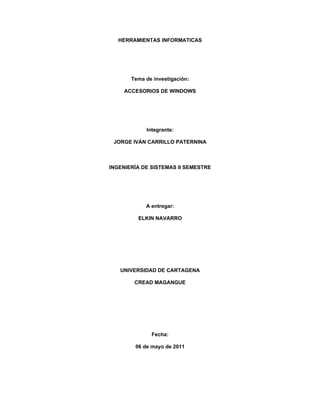
Accesorios de windows
- 1. HERRAMIENTAS INFORMATICAS Tema de investigación: ACCESORIOS DE WINDOWS Integrante: JORGE IVÁN CARRILLO PATERNINA INGENIERÍA DE SISTEMAS II SEMESTRE A entregar: ELKIN NAVARRO UNIVERSIDAD DE CARTAGENA CREAD MAGANGUE Fecha: 06 de mayo de 2011
- 2. INTRODUCCION Windows desde sus apariciones en él ha sido uno de los sistemas operativos más complejos dentro del mundo de la tecnología, y dentro de este sistema encontramos los llamados accesorios de esté. Los accesorios de windows son una serie de programas que viene incluidos en los instaladores de los sistemas operativos y aunque son sencillos vienen bien a veces para realizar algunas tareas. Accesorios como el blog de notas so uno de esto programas que a pesar de su tiempo son muy utilizados incluso por los programadores e ingenieros de sistemas, con el que se crean textos ya sean de menor o gran importancia, y al igual que este encontramos a WordPad, programa parecido a Word con algunas diferencias dentro de sus funciones. Con el tiempo estos se han actualizado y han mostrado una notable mejoría en sus funciones con respecto a las anteriores, además que ya pueden soportar versiones antiguas de las mismas y de otros programas que son más avanzados que ellos.
- 3. OBJETIVO Reconocer la importancia que presentan los accesorios de windows en nuestro aprendizaje, además de las muchas utilidades que le podemos dar a estos estudiando sus diferentes aplicaciones tanto en la vida unve5sitaria como en la vida cotidiana.
- 4. CALCULADORA El ejecutable de la calculadora de Windows (calc.exe) se encuentra en la carpeta donde está instalado el sistema operativo Windows. La calculadora de Windows es un componente de Windows que sirve para realizar cálculos básicos y avanzados, y tiene una interfaz simple, y permite realizar las operaciones básicas, y memorizado, con posibilidad de calculadora científica, donde se incluyen logaritmos, diferentes bases numéricas, operadores lógicos, grados, radianes, exponencial, funciones trigonométricas, etc. De todas maneras, no soporta funciones definidas por el usuario ni números complejos, tampoco almacena variables, ni capacidad para coordenadas polares-cartesianas, etc. Los ordenadores personales y las PDAs pueden realizar cálculos generales de varias formas. Así existen muchos programas que realizan cálculos: Calculadoras simples o científicas como la Microsoft Calculator. Emuladoras de calculadoras electrónicas: su aspecto se idéntico a la calculadora electrónica correspondiente. Calculadoras más complejas, con funciones de presentación gráfica, y algunas con programación: ATCalc. Hojas de cálculo como Microsoft Excel u OpenOffice.org Calc. álgebra computacional como Mathematica, Maple y MATLAB pueden realizar cálculos avanzados. Calculadoras en un navegador de internet, tanto del lado del cliente (es decir, escribiendo el emulador en Javascript) como del lado del servidor (como es el caso de la calculadora que ofrece Google entre sus productos), exigiendo esto último acceso a Internet. CAPTURA DE PANTALLA. Acción de tomar una instantánea de la imagen que muestra el monitor en un determinado momento. Esto puede ser llevado a cabo por una aplicación, el sistema operativo o un dispositivo, de forma automática o de forma manual. El resultado de capturar la pantalla es un screenshot o captura de pantalla. Métodos de captura de pantalla * Windows y otros sistemas permiten copiar la pantalla completa (sin incluir el cursor) presionando la tecla Imprimir Pantalla, la cual es copiada al portapapeles. La combinación de ALT + Print Screen en Windows, captura solamente la imagen de la ventana activa en ese momento. * Capturador de pantalla: aplicación específicamente diseñada para tomar la pantalla de la computadora y almacenarla en archivos de imágenes o video. Pueden ser desde simples capturadores de imagen hasta poderosas herramientas de captura de videos y sonido. * Dispositivos capturadores: son dispositivos como tarjetas o adaptadores que permiten tomar la imagen de la computadora y llevarla a otro monitor, un televisor, etc.
- 5. Los capturadores de pantalla más poderosos permiten: * Capturar una instantánea o un video, incluyendo o no el cursor del mouse. * Capturar la pantalla completa, la ventana activa o una porción determinada de la pantalla. * Grabar la imagen y/o video en múltiples formatos. * Programar la captura de la pantalla por tiempo, luego de presionar determinadas teclas o realizar determinadas acciones. * Edición de la imagen o video. * Capturar el sonido que se reproduce en la computadora. COMPRESIÓN DE DATOS Es la reducción del volumen de datos tratables para representar una determinada información empleando una menor cantidad de espacio. Al acto de compresión de datos se denomina compresión, y al contrario descompresión. La compresión de datos se basa fundamentalmente en buscar repeticiones en series de datos para después almacenar solo el dato junto al número de veces que se repite. Así, por ejemplo, si en un fichero aparece una secuencia como "AAAAAA", ocupando 6 bytes se podría almacenar simplemente "6A" que ocupa solo 2 bytes, En realidad, el proceso es mucho más complejo, ya que raramente se consigue encontrar patrones de repetición tan exactos (salvo en algunas imágenes). Se utilizan algoritmos de compresión: Por un lado, algunos buscan series largas que luego codifican en formas más breves. Por otro lado, algunos algoritmos, como el algoritmo de Huffman, examinan los caracteres más repetidos para luego codificar de forma más corta los que más se repiten. Otros, como el LZW, construyen un diccionario con los patrones encontrados, a los cuales se hace referencia de manera posterior. También esta una forma de comprimir que es codificando los bytes pares es muy sencillo y fácil de entender. Diferencias en la comprensión de datos El objetivo de la compresión es siempre reducir el tamaño de la información, intentando que esta reducción de tamaño no afecte al contenido. No obstante, la reducción de datos puede afectar o no a la calidad de la información: Compresión sin pérdida: los datos antes y después de comprimirlos son exactos en la compresión sin pérdida. En el caso de la compresión sin pérdida una mayor compresión solo implica más tiempo de proceso. El bitrate siempre es variable en la compresión sin pérdida. Se utiliza principalmente en la compresión de texto. Un algoritmo de compresión con pérdida puede eliminar datos para reducir aún más el tamaño, con lo que se suele reducir la calidad. En la compresión con pérdida el bit rate puede ser constante o variable. Hay que tener en cuenta que una vez realizada la compresión, no se puede obtener la señal original, aunque sí una aproximación cuya semejanza con la original dependerá del tipo de compresión. Se utiliza principalmente en la compresión de imágenes, videos y sonidos.
- 6. EJECUTAR Ejecutar es la acción de iniciar la carga de un programa o de cualquier archivo ejecutable, en otras palabras, la ejecución es el proceso mediante el cual una computadora lleva a cabo las instrucciones de un programa informático. Se pueden ejecutar programas compilados (por ejemplo, en Windows, los .EXE) o programas interpretados (por ejemplo, los scripts). Ejecutar un programa implica que éste estará en estado de ejecución y, por ende, en memoria, hasta que se finalice. Algunas bibliografías extienden la definición de ejecutar e incluyen la carga de archivos que no son ejecutables. Por ejemplo, cuando se ejecuta una imagen JPG y se abre el programa para visualizar la misma, o cuando se ejecuta un sonido MP3 y se abre el reproductor de audio. Técnicamente hablando, lo que está realmente en ejecución es el programa que se encarga de interpretar el archivo no ejecutable. En Windows, la mayoría de los programas que están en ejecución se listan en el Administrador de tareas, desde donde pueden ser finalizados. SÍMBOLO DEL SISTEMA El símbolo del sistema (en inglés Command prompt) es el intérprete de comandos en OS/2 y sistemas basados en Windows NT (incluyendo Windows 2000, Windows XP, Windows Server 2003, Windows Vista y Windows 7). Es el equivalente de command.com en MS-DOS y sistemas de la familia Windows 9x. A diferencia de su antecesor (command.com), este programa es tan sólo una aplicación, no es una parte del sistema operativo y no posee la función de cargar la configuración al arrancar el sistema. Muchas funciones que se realizan desde la interfaz gráfica de algún sistema operativo son enviadas al cmd que es el encargado de ejecutarlas. Esto no es del todo cierto en Windows debido a que hay muchas más opciones realizables que no son enviadas al cmd y se ejecutan mediante scripts. Externos A esta categoría pertenecen aquellas órdenes adicionales que pertenecen a aplicaciones externas y no están incluidas en el núcleo de subsistema; como CHKDSK (comprobar disco). Si se instala en el sistema operativo una aplicación que permita órdenes por línea de comandos, entra a esta categoría
- 7. Un ejemplo de cómo arrancar Windows en modo símbolo de sistema es este: Windows xp: 1. Cierre todos los programas. 2. Desde el menú Inicio y en la opción Ejecutar escriba msconfig y pulse Aceptar para entrar en la Utilidad de configuración del sistema. 3. Pulse en la pestaña BOOT.INI. 4. En Opciones de inicio marque la casilla /SAFEBOOT y el botón Mínimo (interfaz interactiva). 5. Pulse en Aceptar y reinicie el ordenador. Recuerde que para volver al modo normal de arranque debe repetir este proceso quitando la marca de la casilla /SAFEBOOT. NOTEPAD (BLOC DE NOTAS) El bloc de notas (notepad en inglés) es un editor de texto gratuito incluido en todas las versiones del sistema Windows desde 1985. Actualmente el Bloc de notas de Windows ha incrementado sus funcionalidades, pero no llega a ser tan poderoso como el WordPad, ni mucho menos que el Word de Office. Por ejemplo, en versiones antiguas no habría documentos de más de 64 KB de tamaño. Tampoco permitía cambiar el formato de la fuente con que se veía el texto (sólo para ver, el texto se almacena sin formato). Hoy día existen múltiples aplicaciones gratuitas, desarrolladas por otras empresas, para reemplazar el Bloc de Notas por otras igual de livianas, pero con más funcionalidades. Entre estas aplicaciones se destacan TED Notepad, EditPad Lite, Notepad++ y Notepad2. GRABADORA DE SONIDO La grabadora de sonidos le permite grabar sonidos en forma de archivos multimedia en su equipo desde una gran variedad de dispositivos, como un micrófono conectado a la tarjeta de sonido. Los tipos de orígenes de entrada de audio de los que puede grabar dependen de los dispositivos de audio de los que disponga, así como de los orígenes de entrada disponibles en la tarjeta de sonido instalada en el equipo. La opción para grabar la podemos encontrar en la siguiente dirección: Primero debe asegúrese de tener un dispositivo de entrada de audio conectado al equipo como, por ejemplo, un micrófono. • Haga clic en Inicio, Todos los programas, Accesorios y, a continuación, en Grabadora de sonidos. • Haga clic en Iniciar grabación. • Para detener la grabación de audio, haga clic en Detener grabación.
- 8. • (Opcional) Si desea continuar grabando audio, haga clic en Cancelar. En el cuadro de diálogo Guardar como, haga clic en Reanudar grabación, continúe con la grabación del sonido y, a continuación, haga clic en Detener grabación. • Haga clic en el cuadro Nombre de archivo, escriba un nombre de archivo para el sonido grabado y, a continuación, haga clic en Guardar para guardar el sonido grabado en un archivo de audio. INFORMACIÓN DEL SISTEMA La ventana Información del sistema (o msinfo32.exe) proporciona detalles acerca de la configuración del hardware del equipo, los componentes del equipo y el software, incluidos los controladores. Para abrir Información del sistema, haga clic en el botón Inicio, en Todos los programas, en Accesorios, en Herramientas del sistema y, a continuación, en Información del sistema, además podemos encontrar como están organizadas esta Información del sistema, se presentan las categorías en el panel izquierdo e información detallada sobre cada categoría en el panel derecho. Las categorías son: • Resumen del sistema. Muestra información general acerca del equipo y el sistema operativo, como el nombre del equipo y el fabricante, el tipo de sistema básico de entrada y salida (BIOS) que usa el equipo y la cantidad de memoria instalada. • Recursos de hardware. Muestra detalles avanzados acerca del hardware del equipo, para profesionales informáticos. • Componentes. Muestra información acerca de las unidades de disco, los dispositivos de sonido, los módems y otros componentes instalados en el equipo. • Entorno de software. Muestra información acerca de los controladores, las conexiones de red y otros detalles relativos a programas. PERIFÉRICOS O DISPOSITIVOS Se denomina periféricos a los aparatos o dispositivos auxiliares e independientes conectados a la unidad central de procesamiento de una computadora a través de los cuales la computadora se comunica con el mundo exterior, como a los sistemas que almacenan o archivan la información, sirviendo de memoria auxiliar de la memoria principal Se entenderá por periférico al conjunto de dispositivos que, sin pertenecer al núcleo fundamental de la computadora, formado por la CPU y la memoria central, permitan realizar operaciones de entrada/salida (E/S) complementarias al proceso de datos que realiza la CPU. Estas tres unidades básicas en un computador, CPU, memoria central y el subsistema de E/S, están comunicadas entre sí por tres buses o canales de comunicación: • el bus de direcciones, para seleccionar la dirección del dato o del periférico al que se quiere acceder,
- 9. • el bus de control, básicamente para seleccionar la operación a realizar sobre el dato (principalmente lectura, escritura o modificación) y • el bus de datos, por donde circulan los datos. Tipos de dispositivos Los periféricos pueden clasificarse en 5 categorías principales: Periféricos de entrada: captan y envían los datos al dispositivo que los procesará. Periféricos de salida: son dispositivos que muestran o proyectan información hacia el exterior del ordenador. La mayoría son para informar, alertar, comunicar, proyectar o dar al usuario cierta información, de la misma forma se encargan de convertir los impulsos eléctricos en información legible para el usuario. Sin embargo, no todos de este tipo de periféricos es información para el usuario. Periféricos de entrada/salida (E/S): Los periféricos de entrada/salida son los que utiliza el ordenador tanto para mandar como para recibir información. Su función es la de almacenar o guardar de forma permanente o virtual todo aquello que hagamos con el ordenador para que pueda ser utilizado por los usuarios u otros sistemas. Periféricos de almacenamiento: son los dispositivos que almacenan datos e información por bastante tiempo. La memoria de acceso aleatorio no puede ser considerada un periférico de almacenamiento, ya que su memoria es volátil y temporal. Periféricos de comunicación: son los periféricos que se encargan de comunicarse con otras máquinas o computadoras, ya sea para trabajar en conjunto, o para enviar y recibir información. INSTALAR Y DESINSTALAR PROGRAMAS Instalar, proceso en el cual se incorporar en una computadora una aplicación o un dispositivo para poder ser utilizado. Las aplicaciones más elaboradas suelen tener un programa instalador que facilita el proceso, aunque algunos no vienen con serial pues son copias de programas originales o son modificados por las personas que tienen conocimiento en este tipo de temas. Lo contrario a esto se le conoce como desinstalación que es el proceso en el cual se elimina un programa ya sea porque este malo, o por razones como la aparición de nuevas versiones de programa o porque lo queramos cambiar por otro mejor o de nuestro gusto y que se puede hacer, ya sea en Windows xp u otro sistema operativo desde "Agregar y quitar programas" en el Panel de Control. Por lo general la desinstalación de programas deja archivos huérfanos remanentes.
- 10. LA LUPA Es una de las funciones bastante útiles y la podemos encontrar en las opciones de accesibilidad de Windows xp o 7. Esta utilidad nos permite ampliar una porción del escritorio, siendo especial para aquellas personas que tengan alguna deficiencia en la vista. Su acceso se hace por inicio, luego a todos los programas, accesorios y posteriormente a accesibilidad y hay la encontramos en esa sección junto a otras utilidad, y además la podemos colocar para nuestra comodidad ya sea en la barra de tareas o en el menú inicio. NOTAS RÁPIDAS La función Notas rápidas, que ya se ha vuelto tan necesaria como los lápices y los clips, ahora es más útil. En Windows 7, puede dar formato al texto de una nota, cambiar su color con un clic y cambiar su tamaño, contraerla y hojearla con rapidez. Si posee una Tablet PC o una pantalla táctil, las Notas rápidas de Windows 7 admiten también la entrada táctil y manuscrita; incluso puede cambiar entre los diferentes métodos de entrada dentro de la misma nota. Notas rápidas está disponible solamente en las ediciones Home Premium, Professional, Ultímate y Enterprise de Windows 7. LA ESTRUCTURA DE ARCHIVOS La estructura de archivos es el nivel más básico de organización. Es una organización impuesta a un archivo para facilitar su procesamiento. Es la combinación de representaciones de datos en archivos y al poseer una estructura de archivos asegura que los usuarios y programas pueden acceder y escribir a los archivos. Un buen diseño de estructuras de archivos brindará acceso a grandes capacidades de información, sin gastar tiempo de espera por el disco. El estudio de las estructuras de archivos es necesario ya que la aplicación de las técnicas de estructuras de datos ayuda a resolver problemas especiales asociados con el almacenamiento y la recuperación de datos en dispositivos de almacenamiento secundario. El almacenamiento con dispositivos secundario posee ventajas en comparación con la memoria RAM, entre ellas se encuentran: • El espacio disponible en el almacenamiento secundario es ilimitado. • El almacenamiento secundario es menos costosa y • El almacenamiento secundario no es volátil. Pero su inconveniente de los almacenamientos secundarios es que necesita mucho más tiempo para tener acceso a los datos que en la RAM. Otro inconveniente es el costo de recuperación varía de unas partes de la información a otras; en RAM todos los accesos tienen el mismo costo. PANEL DE ENTRADA MATEMÁTICA
- 11. El Panel de entrada matemática usa el reconocedor matemático integrado en Windows 7para reconocer expresiones matemáticas escritas a mano. Puede insertar la expresión matemática reconocida en un programa de procesamiento de texto o de cálculo, Está diseñado para usarse con el lápiz de un Tablet PC, pero se puede usar con cualquier dispositivo de entrada, como una pantalla táctil, un digitalizador externo o incluso un mouse. RECORTAR Es una de las utilidades de Windows con la que podemos recortar ya sea un texto, imagen, sección de una página web. etc. Esta utilidad la podemos hacer por medio de estos pasos: • Para abrir Recortes, haga clic en el botón Inicio. En el cuadro de búsqueda, escriba Recortes y, a continuación, en la lista de resultados, haga clic en Recortes. • Haga clic en la flecha situada junto al botón Nuevo, seleccione Recorte de forma libre, Recorte rectangular, Recorte de ventana o Recorte de pantalla completa en la lista y, a continuación, seleccione la parte de la pantalla que desee capturar. Además esta utilidad tiene varios} tipos de recortes como son: • Recorte de forma libre. Dibuje una forma libre alrededor de un objeto. • Recorte rectangular. Arrastre el cursor alrededor de un objeto para formar un rectángulo. • Recorte de ventana. Seleccione la ventana, como una ventana del explorador o un cuadro de diálogo, que desee capturar. • Recorte de pantalla completa. Capture la pantalla entera. TECLADO EN PANTALLA El Teclado en pantalla muestra un teclado visual con todas las teclas estándar. Puede seleccionar teclas mediante el mouse u otro dispositivo señalador, o bien puede usar una tecla o un grupo de teclas para ir pasando por las teclas en pantalla. Para tener acceso al teclado, vaya a Inicio, haga clic en Ejecutar y escriba osk. Entonces el teclado se abrirá en la pantalla y ofrecerá tres modos de escritura que puede utilizar para escribir datos: • El modo de clic, hará clic en las teclas en pantalla. • El modo de digitalización, presionará una tecla de acceso rápido o utilizará un dispositivo de cambio para escribir caracteres resaltados.
- 12. • El modo de suspensión, utilizará un mouse (ratón) o joystick para seleccionar una tecla, que aparecerá escrita. Además para nuestra comodidad podemos crear un icono de acceso directo al teclado y lo podemos hacer de la siguiente manera: Haga clic con el botón secundario del mouse (ratón) en el escritorio. Seleccione Nuevo y, a continuación, haga clic en Acceso directo. Aparecerá una pantalla en donde van a escribir un nombre para el acceso directo A continuación escriba osk y luego presione enter después de escribir el nombre Y en su pantalla aparecerá el icono del teclado en pantalla para utilizar a comodidad. MS PAINT Es un programa simple de dibujo gráfico desarrollado por Microsoft. Paint ha acompañado al sistema operativo Microsoft Windows desde la versión 1.0. Siendo un programa básico, se incluye en todas las nuevas versiones de este sistema. Por su simplicidad, rápidamente se convirtió en una de las aplicaciones más usadas de las primeras versiones de Windows -introduciendo a varios a dibujar con la computadora por primera vez- y es todavía fuertemente asociado con la inmediata usabilidad de Windows. En Windows 7 la versión de Paint hace uso de la interfaz Ribbon. Además, cuenta con pinceles "artísticos" compuestos por diferentes tonos de gris y transparencias para dar un resultado más realista. Para agregar más realismo, los pinceles de óleo y acuarela pueden pintar sólo una pequeña distancia antes de que el usuario deba volver a hacer clic. Esto da la ilusión que el pincel se ha descargado de pintura. También se ha añadido anti-aliasing a las formas, que pueden cambiar de tamaño libremente hasta que se rastericen cuando se selecciona otra herramienta. Esta versión utiliza el formato de archivo PNG por defecto para guardar imágenes, lo que garantiza máxima calidad, máxima compatibilidad, y transparencias. Las nuevas versiones de Microsoft Paint permiten al usuario tener tres colores al mismo tiempo: primario (clic izquierdo), secundario (clic derecho), y terciario (Control + clic). El color terciario estaba presente, pero desactivado u oculto, en las versiones antiguas. El programa tiene las siguientes herramientas: selección libre de dibujo, selección, borrador/borrador de color, rellenar con color, tomar color, lupa, lápiz, pincel, aerógrafo, texto,
- 13. línea, curva, rectángulo, polígono, elipse, y rectángulo redondeado. MS Paint no tiene la capacidad de crear automáticamente gradientes de color. MS Paint tiene también unas cuantas funciones secretas no mencionadas en el archivo de ayuda: modo sello, modo arrastrar y zoom 10x. Para utilizar el modo sello, el usuario selecciona parte de la imagen, mantiene pulsado Ctrl y la mueve a otra parte del lienzo. Esto, en lugar de cortar la selección, crea una copia de esta. El proceso puede repetirse cuantas veces se desee. El modo arrastrar funciona igual, pero con la tecla Mayúsculas o Shift. Se puede acceder al zoom 10x haciendo clic sobre la línea de 2 píxeles de altura bajo la opción 8x. Puede ser una función eliminada. En Windows Vista es posible acceder al zoom 10x a través de un deslizado WORDPAD WordPad es un sencillo programa de procesamiento de texto que viene incluido en la lista de accesorios gratuitos en Windows, es más avanzado que el Bloc de notas pero más sencillo que el procesador de textos de Microsoft Works y Microsoft Word. Reemplazó a Windows Write. Permite darle formato a un texto, soportando el formato RTF. En viejas versiones también grababa en formato para documentos Word 6.0. También soporta otros formatos como Unicode, formato de texto MS-DOS, etc. Soportaba el formato WRI (sólo lectura) producido por Write, Pero fue eliminado. Aunque no funcione como lo es WS Word, porque no posee herramientas sofisticadas, si sirve para hacer lo más esencial. El actual WordPad no tiene manejo de tablas, ni corrección de errores ortográficos, pero si posee reconocimiento de voz y TSF. También permite abrir documentos de Word (a veces con problemas en sus formatos) pero no permite guardarlos. En el Windows Vista, WordPad ya no admite la posibilidad de leer archivos en formato Word debido a los problemas de formatos y al rendimiento incorrecto. Lo podemos encontrar en la siguiente dirección: (Esto es para Windows 7 que es el que yo utilizo, algunos sistemas vienen con otras opciones que son las mismas pero con algunas diferencias en los nombres) Presionamos la tecla Windows y vamos a la opción todos los programas Después vamos a la opción accesorios Posteriormente elegimos la opción WordPad y luego nos aparecerá una pantalla casi parecida a la de Word en que podemos trabajar a comodidad por si estamos cambiando algo a Word
- 14. CONCLUSIÓN Este trabajo fue realizado con el fin de tener una mejor información sobre aquellos programas de utilidad general encontrados en windows, los cuales me ayuden en mi aprendizaje y a comprender de una mejor manera como se comportan estos programas en el ordenador sin tener que recurrir a programas comerciales. Estos Accesorios son programas sencillos pero, en muchos casos, más que suficientes para ciertas tareas. Estos programas, conocidos por el nombre de accesorios, tienen la misión, en principio, de permitirme comenzar a trabajar en Windows desde el primer momento ya sea cuando se tenga una computadora nueva o después de formatear, incluso si no tienes ningún programa, o para agilizar si se necesita tiempo.
